InDesign இல் பக்க எண்களைச் சேர்ப்பது எப்படி (+ வடிவமைப்பு குறிப்புகள்)
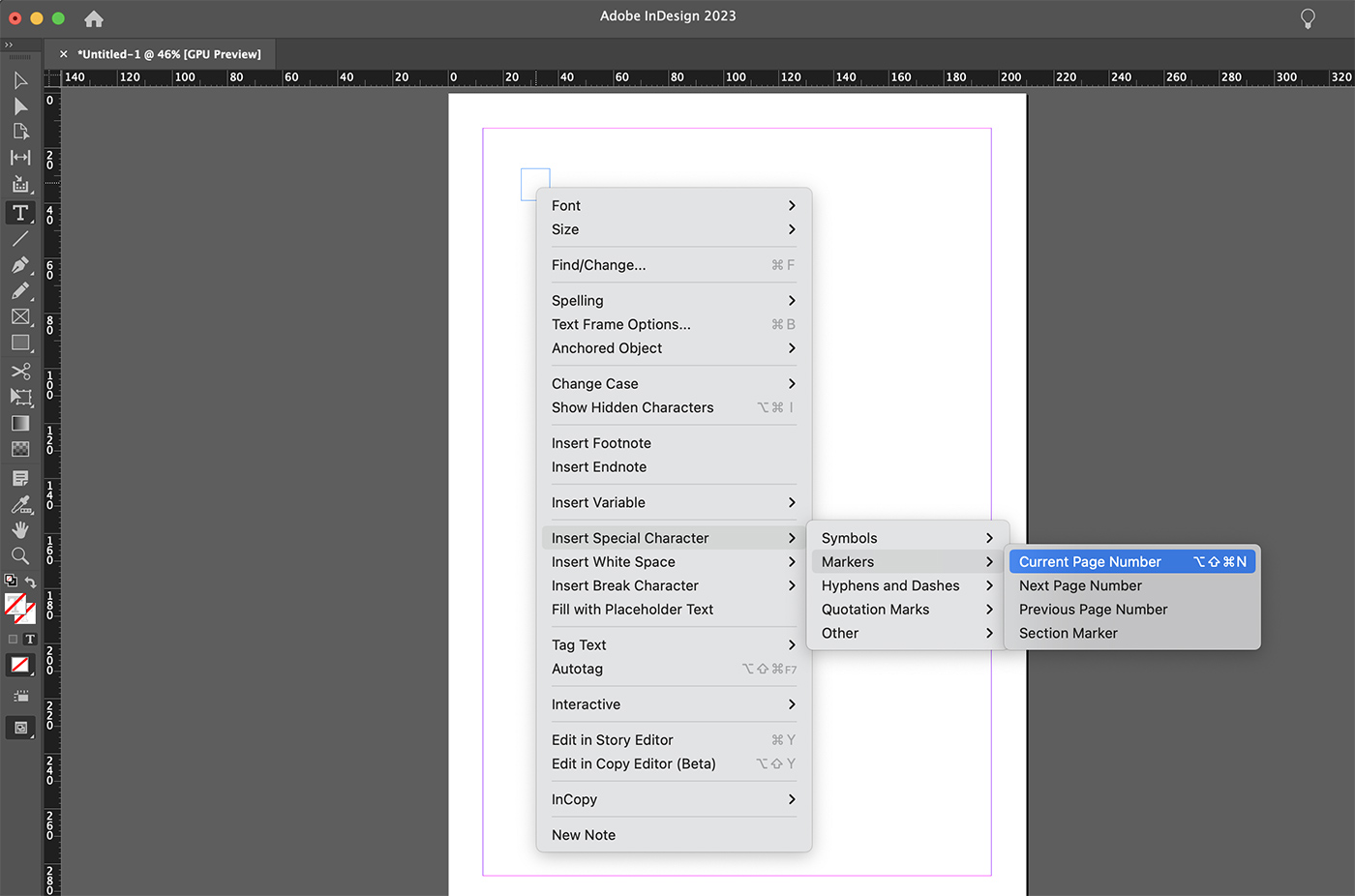
உள்ளடக்க அட்டவணை
InDesign இல் பக்க எண்களைச் சேர்ப்பது எப்படி (+ வடிவமைப்பு உதவிக்குறிப்புகள்)
உங்கள் InDesign ஆவணங்களில் பக்க எண்களைச் சேர்ப்பது, உங்கள் தளவமைப்பை ஒழுங்கமைக்க உதவுகிறது மற்றும் வாசகர்கள் உங்கள் உள்ளடக்கத்தை வழிசெலுத்துவதை எளிதாக்குகிறது.
இந்தக் கட்டுரையில், முதன்மைப் பக்கங்கள் மற்றும் தானியங்கி பக்க எண்களைப் பயன்படுத்தி உங்கள் InDesign திட்டங்களில் பக்க எண்களைச் சேர்ப்பதற்கான செயல்முறையை நாங்கள் உங்களுக்கு வழங்குவோம்.
எப்படி செய்வது என்பது குறித்த நான்கு உதவிக்குறிப்புகளையும் நாங்கள் பகிர்ந்து கொள்வோம். சில ஆக்கப்பூர்வமான வழிகளில் உங்கள் ஆவணத்தில் பக்க எண்ணைத் தனிப்பயனாக்கி மேம்படுத்தவும்!
InDesign டெம்ப்ளேட்களை ஆராயுங்கள்
பக்க எண்களைச் சேர்க்க முதன்மை பக்கங்களைப் பயன்படுத்துதல்
முதன்மைப் பக்கங்கள் இதில் ஒரு சக்திவாய்ந்த அம்சமாகும். உங்கள் ஆவணத்தில் பல பக்கங்களில் சீரான வடிவமைப்பை உருவாக்க InDesign உங்களை அனுமதிக்கிறது. முதன்மைப் பக்கங்களைப் பயன்படுத்தி பக்க எண்களைச் சேர்க்க, இந்தப் படிகளைப் பின்பற்றவும்:
- உங்கள் InDesign ஆவணத்தைத் திறந்து “Pages” பேனலுக்குச் செல்லவும் (Window > Pages).
- “Pages இல் ” பேனல், நீங்கள் இரண்டு பிரிவுகளைக் காண்பீர்கள்: மேல் பகுதியில் உங்கள் முதன்மைப் பக்கங்கள் உள்ளன, அதே சமயம் கீழ் பகுதியில் உங்கள் ஆவணப் பக்கங்கள் காட்டப்படும். நீங்கள் பக்க எண்களைச் சேர்க்க விரும்பும் முதன்மைப் பக்கத்தில் (வழக்கமாக "A-Master" என்று அழைக்கப்படுகிறது) இருமுறை கிளிக் செய்யவும்.
- கருவிப்பட்டியில் இருந்து "வகை கருவி" (T) ஐத் தேர்ந்தெடுத்து, அங்கு நீங்கள் உரைச் சட்டத்தை உருவாக்கவும் பக்க எண் தோன்ற வேண்டும்.
- டெக்ஸ்ட் ஃப்ரேம் தேர்ந்தெடுக்கப்பட்டவுடன், "வகை" மெனுவிற்குச் சென்று "சிறப்பு எழுத்தைச் செருகு" > "குறிப்பான்கள்" > "தற்போதைய பக்க எண்." ஒரு ஒதுக்கிட எழுத்து ("A" போன்றவை) இல் தோன்றும்உரை சட்டகம், பக்க எண்ணைக் குறிக்கும்.
- உங்கள் விரும்பிய பாணியுடன் (எழுத்துரு, அளவு, நிறம், முதலியன) பொருந்துமாறு உரை சட்டத்தில் உள்ள உரையை வடிவமைக்கவும்.
- “பக்கங்கள்” பேனலுக்குத் திரும்பவும் நீங்கள் பக்க எண்கள் தோன்ற விரும்பும் பக்கங்களில் முதன்மை பக்க சிறுபடத்தை இழுக்கவும். அந்தப் பக்கங்களில் பக்க எண்கள் தானாகவே சேர்க்கப்படும்.
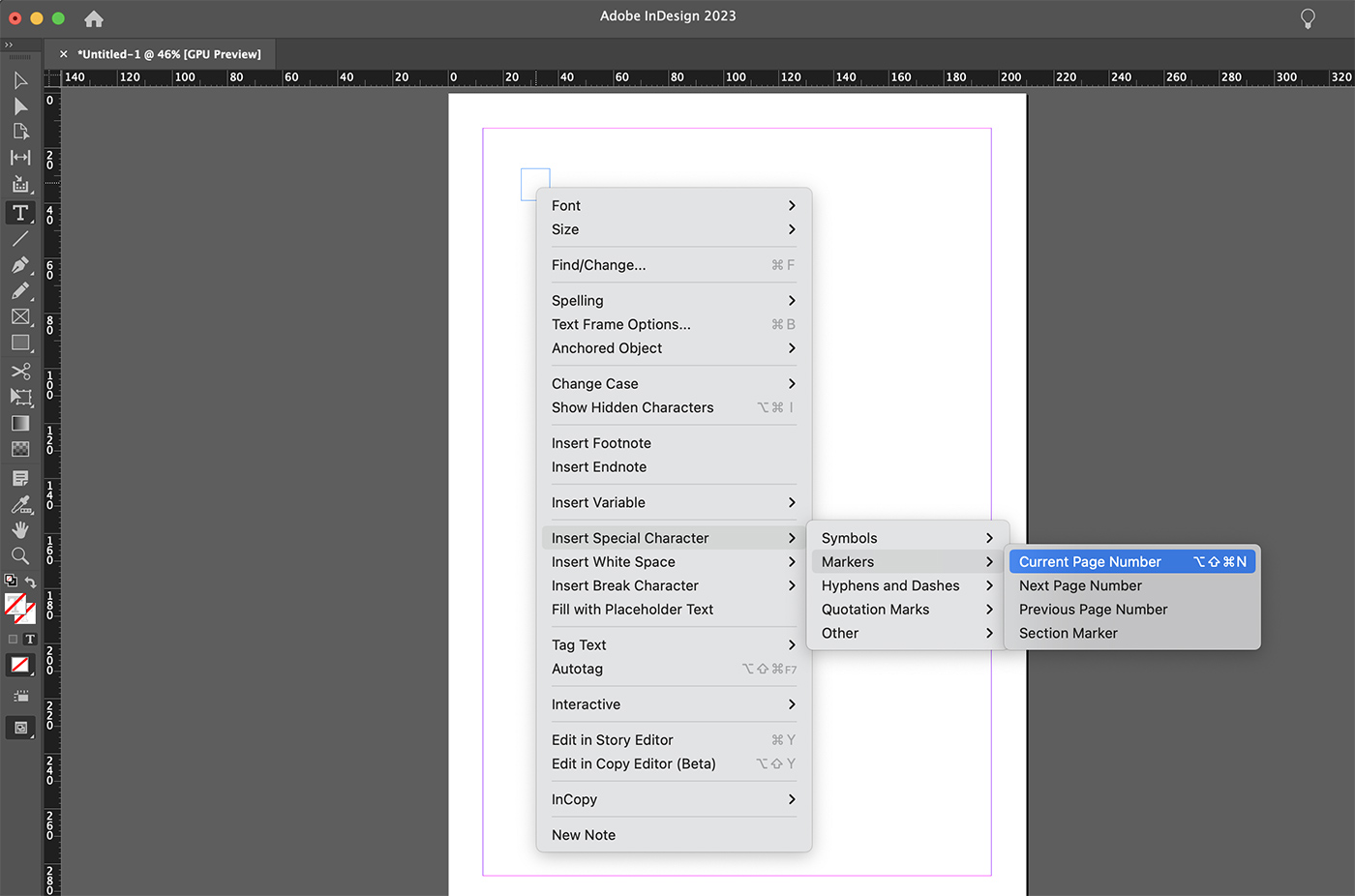
பல்வேறு முதன்மைப் பக்கங்களில் பக்க எண்களைச் சேர்த்தல்
சில சமயங்களில், வெவ்வேறு முதன்மைப் பக்கங்களைப் பயன்படுத்த வேண்டியிருக்கலாம். உங்கள் ஆவணத்தின் பிரிவுகள். பல முதன்மைப் பக்கங்களில் பக்க எண்களைச் சேர்க்க, இந்தப் படிகளைப் பின்பற்றவும்:
- "பக்கங்கள்" பேனலில் உள்ள "புதிய முதன்மை" பொத்தானைக் கிளிக் செய்வதன் மூலம் அல்லது "புதிய முதன்மை" என்பதைத் தேர்ந்தெடுப்பதன் மூலம் புதிய முதன்மைப் பக்கத்தை உருவாக்கவும். பேனலின் கீழ்தோன்றும் மெனு.
- நீங்கள் பக்க எண்களைச் சேர்க்க விரும்பும் ஒவ்வொரு முதன்மைப் பக்கத்திற்கும் “பக்க எண்களைச் சேர்க்க முதன்மைப் பக்கங்களைப் பயன்படுத்துதல்” பிரிவில் விவரிக்கப்பட்டுள்ள படிகளை மீண்டும் செய்யவும்.
- பொருத்தமான முதன்மைப் பக்கத்தைப் பயன்படுத்தவும். "பக்கங்கள்" பேனலில் உள்ள ஒவ்வொரு ஆவணப் பக்கமும் முதன்மைப் பக்க சிறுபடத்தை தொடர்புடைய பக்கங்களுக்கு இழுப்பதன் மூலம்.
பக்க எண்ணைத் தனிப்பயனாக்குதல்
InDesign பக்க எண்ணைத் தனிப்பயனாக்க பல விருப்பங்களை வழங்குகிறது. நீங்கள் விண்ணப்பிக்க விரும்பும் சில பொதுவான தனிப்பயனாக்கங்கள் இதோ:
- தொடக்கப் பக்க எண்ணை மாற்றுதல்: “லேஅவுட்” > “எண்ணிடுதல் & ஆம்ப்; பிரிவு விருப்பங்கள்." உரையாடல் பெட்டியில், "தொடக்கப் பக்க எண்ணிடல்" பெட்டியைத் தேர்வுசெய்து, விரும்பிய தொடக்கப் பக்க எண்ணை உள்ளிடவும்.
- வெவ்வேறு பயன்படுத்திஎண்ணிடும் பாணிகள்: “எண்ணிடுதல் & பிரிவு விருப்பங்கள்” உரையாடல் பெட்டியில், “பக்க எண்ணிடல்” கீழ்தோன்றும் மெனுவிலிருந்து வேறுபட்ட எண்ணிடல் பாணியைத் தேர்வுசெய்யவும் (எ.கா., ரோமன் எண்கள், அகரவரிசை).
- வெவ்வேறு எண்களுடன் பிரிவுகளை உருவாக்குதல்: புதியதை உருவாக்க அதன் சொந்த எண்ணுடன் பிரிவில், "பக்கங்கள்" பேனலில் ஒரு பக்கத்தைத் தேர்ந்தெடுத்து, பின்னர் "பேனல் விருப்பங்கள்" மெனுவைக் கிளிக் செய்யவும் (பேனலின் மேல் வலது மூலையில் உள்ள மூன்று வரிகள்). “எண்ணிடுதல் & ஆம்ப்; பிரிவு விருப்பங்கள்” மற்றும் புதிய பிரிவிற்கான அமைப்புகளைத் தனிப்பயனாக்குங்கள்.

4 பக்க எண்களைப் பயன்படுத்துவதற்கான உதவிக்குறிப்புகள்
உதவிக்குறிப்பு 1: பக்க எண் பாணிகளைத் தனிப்பயனாக்கு
எடுத்துக்கொள் உங்கள் பக்க எண்களுக்கு நிலையான மற்றும் தொழில்முறை தோற்றத்தை உருவாக்க InDesign இன் பாராகிராஃப் ஸ்டைல்கள் மற்றும் கேரக்டர் ஸ்டைல்களின் நன்மை. எழுத்துரு, அளவு, வண்ணம் மற்றும் பிற வடிவமைப்பு விருப்பங்களை உங்கள் ஆவணத்தின் ஒட்டுமொத்த வடிவமைப்போடு பொருந்துமாறு தனிப்பயனாக்கலாம்.
பாணிகளைப் பயன்படுத்துவதன் மூலம், ஒரு சில கிளிக்குகளில் உங்கள் ஆவணம் முழுவதிலும் உள்ள அனைத்து பக்க எண்களின் தோற்றத்தையும் விரைவாகப் புதுப்பிக்கலாம்.
உதவிக்குறிப்பு 2: மறுதொடக்கம் செய்ய அல்லது பக்க எண்ணை மாற்ற, பிரிவுகளைப் பயன்படுத்தவும்
InDesign ஆனது, பக்க எண்ணைக் கட்டுப்படுத்த உங்கள் ஆவணத்தில் பிரிவுகளை உருவாக்க உங்களை அனுமதிக்கிறது. புத்தகங்கள் அல்லது அறிக்கைகள் போன்ற பல பகுதிகளைக் கொண்ட ஆவணங்களுக்கு இது குறிப்பாக உதவியாக இருக்கும். பிரிவுகளை வரையறுப்பதன் மூலம், ஒவ்வொரு பகுதிக்கும் "1" இல் பக்க எண்ணை மறுதொடக்கம் செய்யலாம் அல்லது எண்ணிடும் பாணியை மாற்றலாம் (எ.கா., ரோமன் எண்களிலிருந்து அரபு எண்களுக்கு).
புதியதை உருவாக்கபிரிவில், பக்கங்கள் பேனலில் பிரிவின் முதல் பக்கத்தைத் தேர்ந்தெடுத்து, பின்னர் "எண்ணிடுதல் & ஆம்ப்; பேனல் மெனுவிலிருந்து பிரிவு விருப்பங்கள்” மற்றும் உங்கள் அமைப்புகளைத் தனிப்பயனாக்கவும்.
மேலும் பார்க்கவும்: எப்படி சேர்ப்பது & Figma க்கு எழுத்துருக்களை இறக்குமதி செய்யவும்உதவிக்குறிப்பு 3: சில பக்கங்களிலிருந்து பக்க எண்களை விலக்கு
குறிப்பிட்டவற்றில் பக்க எண்களைக் காட்ட விரும்பாத சந்தர்ப்பங்கள் இருக்கலாம் அட்டை, உள்ளடக்க அட்டவணை அல்லது அத்தியாயத்தின் தலைப்புப் பக்கங்கள் போன்ற பக்கங்கள். இந்தப் பக்கங்களிலிருந்து பக்க எண்களை விலக்க, முதன்மை பக்கங்கள் அம்சத்தைப் பயன்படுத்தலாம்.
பக்க எண்கள் இல்லாமல் புதிய முதன்மைப் பக்கத்தை உருவாக்கி, எண்ணை நீக்க விரும்பும் பக்கங்களில் அதைப் பயன்படுத்தவும். இதன் மூலம், ஒவ்வொரு பக்கத்திலும் பக்க எண்களைக் காட்டாமல் சீரான வடிவமைப்பை நீங்கள் பராமரிக்கலாம்.
உதவிக்குறிப்பு 4: பக்க எண்களில் முன்னொட்டுகள் அல்லது பின்னொட்டுகளைச் சேர்க்கவும்
கூடுதல் தெளிவு மற்றும் ஒழுங்கமைப்பிற்கு, முன்னொட்டுகள் அல்லது பின்னொட்டுகளைப் பயன்படுத்தவும். உங்கள் பக்க எண்களுடன். இது பல பகுதி அல்லது பல அத்தியாய ஆவணங்களில் குறிப்பாக உதவியாக இருக்கும். எடுத்துக்காட்டாக, பின்னிணைப்பில் உள்ள பக்க எண்களுக்கு முன் “A-” அல்லது அத்தியாய எண்களுக்கு முன் “C” ஐச் சேர்க்கலாம்.
இதைச் செய்ய, “எண்ணிடுதல் & பக்கங்கள் பேனலில் பிரிவு விருப்பங்கள்” மற்றும் விரும்பிய முன்னொட்டு அல்லது பின்னொட்டை “பக்க எண்ணிடுதல்” பிரிவில் சேர்க்கவும்.
முடிவு
InDesign இல் பக்க எண்களைச் சேர்ப்பது உங்கள் ஆவணம் இருப்பதை உறுதிசெய்ய உதவும் எளிய செயலாகும். ஒழுங்கமைக்கப்பட்ட மற்றும் செல்லவும் எளிதானது. முதன்மைப் பக்கங்கள் மற்றும் தானியங்கி பக்க எண்களைப் பயன்படுத்துவதன் மூலம், நீங்கள் ஒரு சீரான தோற்றத்தையும் உணர்வையும் உருவாக்கலாம்முழு திட்டம்.
கூடுதலாக, பக்க எண்ணிடுதலுக்கான InDesign இன் தனிப்பயனாக்குதல் விருப்பங்கள் உங்கள் குறிப்பிட்ட தேவைகளுக்கு ஏற்ப எண்ணிடும் பாணியை வடிவமைக்க உங்களை அனுமதிக்கின்றன, இது உங்கள் ஆவணத்திற்கு மெருகூட்டப்பட்ட மற்றும் தொழில்முறை தோற்றத்தை அளிக்கிறது. இந்தக் கருவிகள் உங்கள் வசம் இருப்பதால், உங்கள் InDesign திட்டங்களில் பக்க எண்களைச் சேர்ப்பதும் நிர்வகிப்பதும் இரண்டாவது இயல்புடையதாக மாறும், இது உங்கள் வாசகர்களுக்காக சிறந்த உள்ளடக்கத்தை உருவாக்குவதில் கவனம் செலுத்த உங்களை அனுமதிக்கிறது.
மேலும் பார்க்கவும்: 3D அச்சுக்கலை: ஒரு ஊக்கமளிக்கும் வடிவமைப்பு போக்கு
